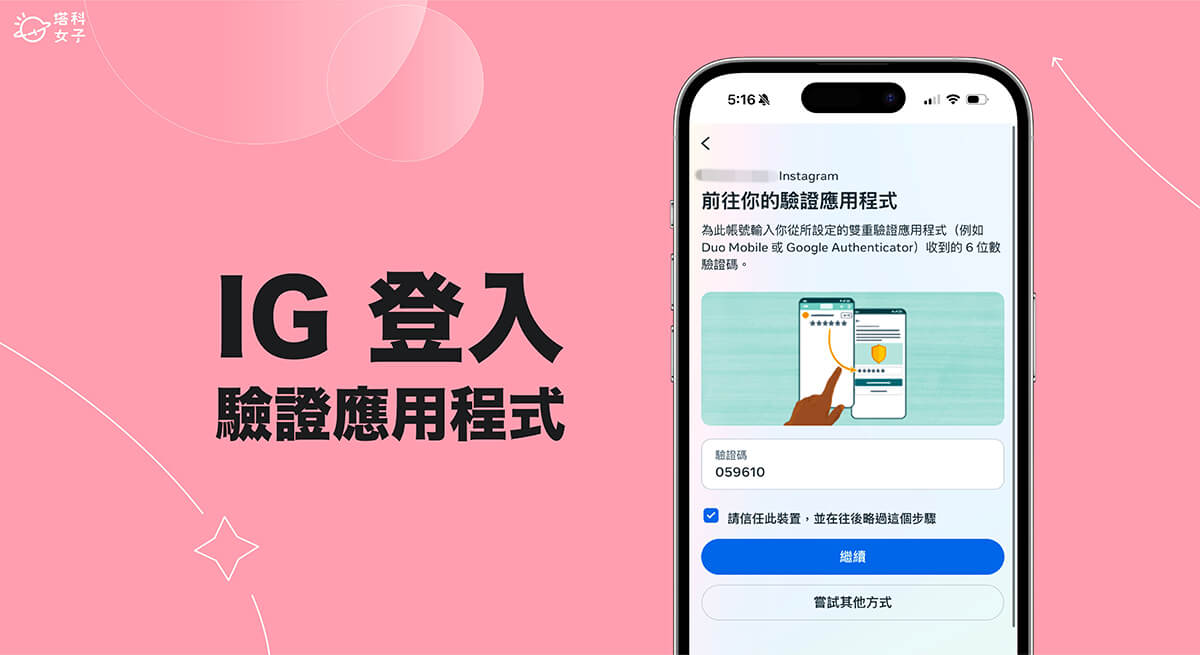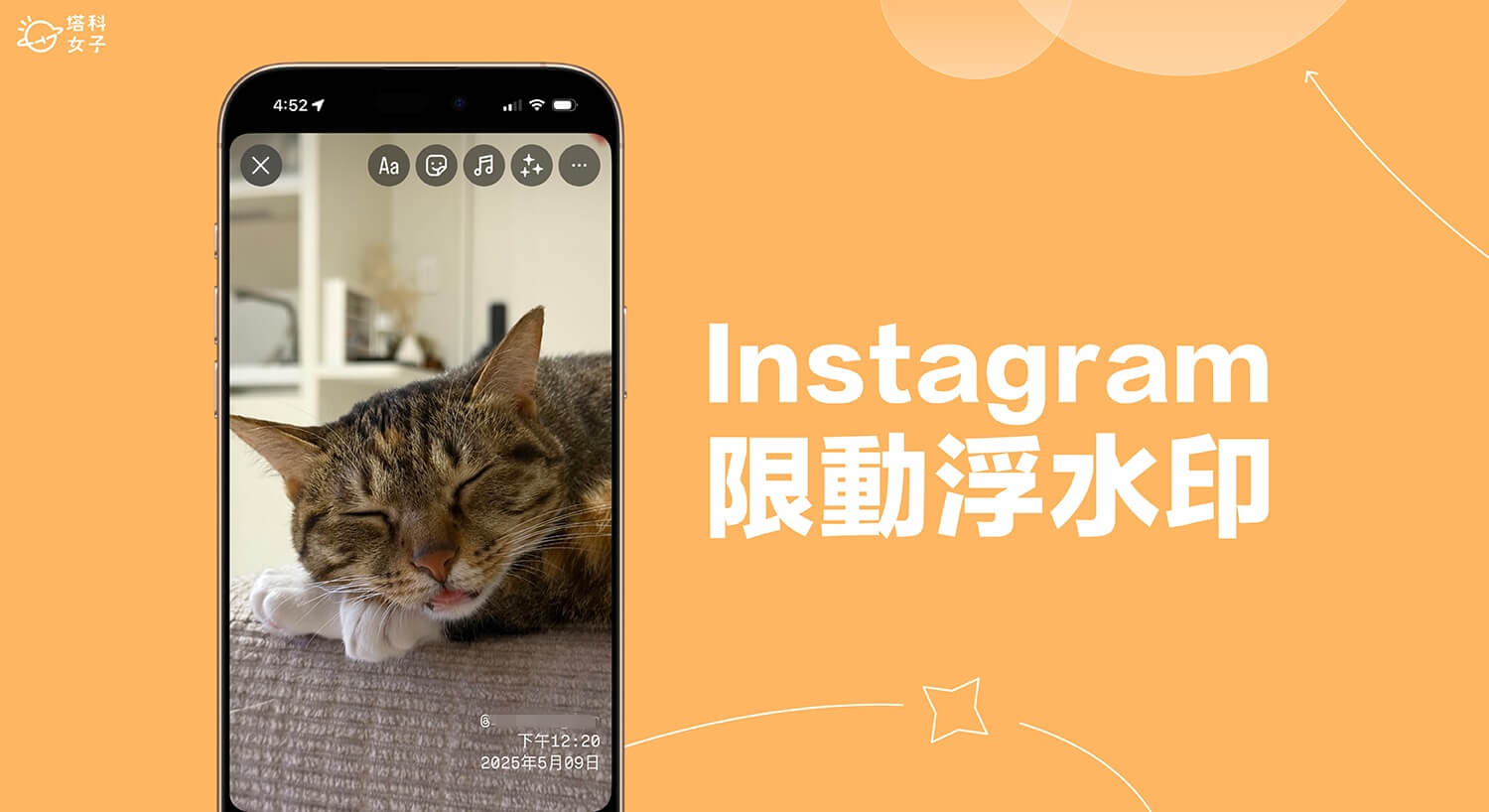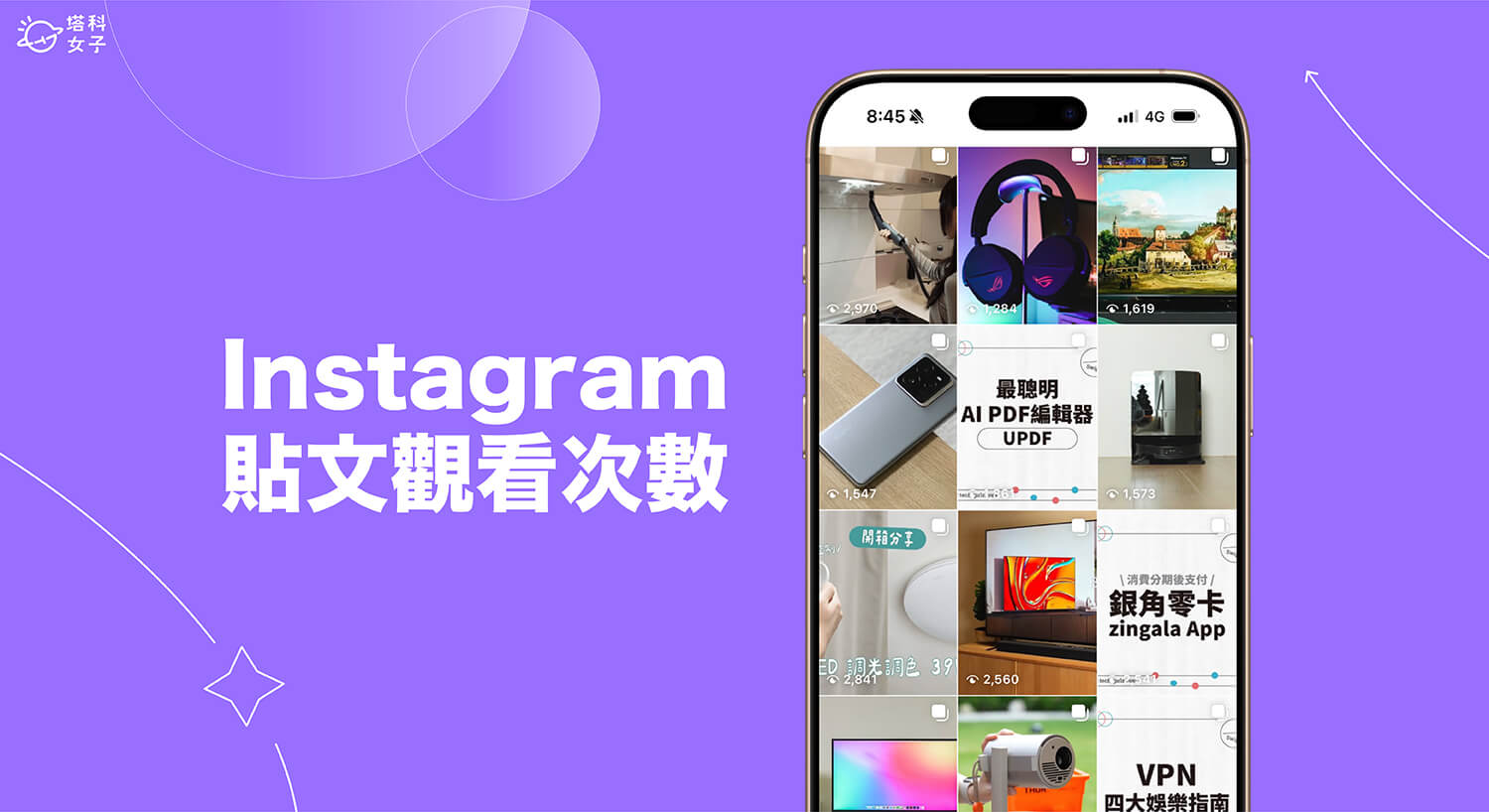Instagram 帳號被盜的事件層出不窮,很建議大家為自己的 IG 帳號設定「雙重驗證」,這樣當有不明裝置要登入你的 IG 帳號時,即使他成功取得你的 IG 帳號和密碼,那他在登入時還需要額外再經過一道驗證,也就是接收簡訊驗證碼或使用 IG 驗證應用程式來輸入代碼,且必須輸入正確的驗證碼才能成功登入,也就是說就算你的 IG 帳號密碼被取得,那對方也無法成功登入。

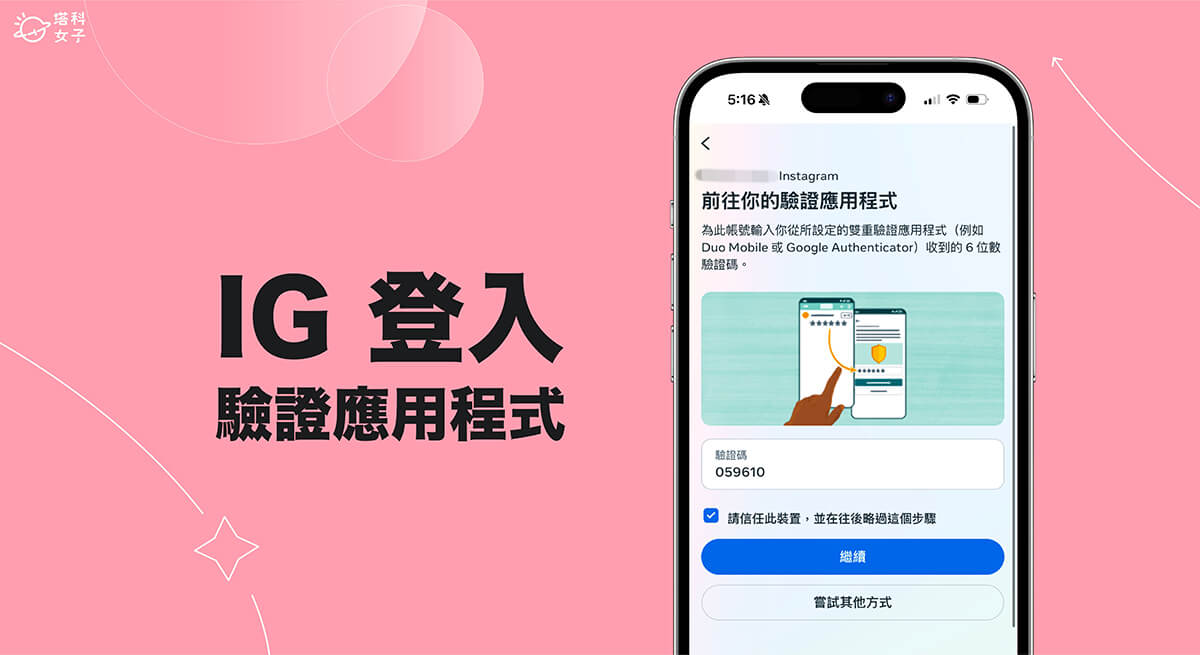
如何設定 IG 雙重驗證來保護帳號?
目前 Instagram 有提供兩種基本的 IG 雙重驗證保護機制,一個是「簡訊或 WhatsApp 驗證碼」,另一個是「驗證應用程式」,當有不明裝置嘗試要登入你的 IG 帳號時,即使他輸入正確的帳號和密碼,那對方還需要輸入正確的簡訊驗證碼或是驗證應用程式裡的代碼。那我們需要到 IG 設定裡開啟「雙重驗證」功能,然後設定你要的驗證方法。
- 首先請開啟 Instagram App,點進你的個人檔案主頁,按一下右上角「選單」。
- 點選「帳號管理中心」。
- 點選「密碼和帳號安全」。
- 點選「雙重驗證」。
- 點選你要設定雙重驗證的 IG 帳號。
- 這邊你可以設定雙重驗證的方法,目前有提供「簡訊或 WhatsApp」與「驗證應用程式」,選擇你要的方法後依照指示啟用(下方有「驗證應用程式」這方法的設定教學)。
如何將「驗證應用程式」設為 IG 帳號的雙重驗證方法?
我自己的話除了有設定「簡訊或 WhatsApp 驗證碼」這方法之外,也有設定備用的雙重驗證方法——「驗證應用程式」,這樣當有其他裝置要登入我的 IG 帳號時,就必須輸入正確的簡訊驗證碼或是「驗證應用程式」裡產生的代碼。
那如果你也想將「驗證應用程式」當作你 IG 帳號的雙重驗證方法之一,那根據上方步驟到雙重驗證功能頁面後,這邊請選擇「驗證應用程式」。
接著,你會看到這邊有詳細的設定說明,包含推薦的驗證應用程式等等,這邊我們先點選「複製金鑰」。
然後開啟 App Store 或 Google Play,下載你偏好的驗證應用程式,IG 官方是推薦你下載 Google Authenticator 或 Duo Mobile 這兩款 App,我自己是使用 Google Authenticator App。下載好 App 後開啟它,點選「新增動態密碼」,或是按右下角的「+」也可以。
接著,點選「輸入設定金鑰」,然後將剛剛從 IG 複製好的金鑰貼到「你的金鑰」欄位,你也可以在「帳戶名稱」輸入你的 IG 帳號或是其他方便你辨識的名稱,最後點選「新增」。
現在我們回到 IG App 裡,點選「繼續」後,它會要你輸入驗證應用程式的 6 位數代碼,現在請打開剛剛你下載的驗證應用程式,我的話就是 Google Authenticator App,然後這邊就會顯示你登入 IG 時要輸入的 6 位數代碼,這代碼是動態的,一段時間後就會更新,你需要在時效內輸入。
驗證完成後就成功將「驗證應用程式」作為你的 IG 雙重驗證方法之一了!
IG 驗證應用程式產生的 6 位數登入碼在哪?
現在我們已經成功將「驗證應用程式」作為 IG 帳號雙重驗證的方式之一,那之後當有不明裝置或是新裝置要登入你的 IG 時,首先必須輸入正確的 IG 用戶名稱和密碼,然後在雙重驗證時,除了可透過接收簡訊驗證碼來驗證身份外,也可以選擇「嘗試其他方式」。
然後點選「驗證應用程式」。
接著打開你之前選擇的 IG 驗證應用程式(例如:Google Authenticator App ),並在驗證碼欄位輸入 IG 驗證應用程式產生的 6 位數登入碼,這樣才可以成功登入帳號喔!
最後也提醒大家,當你要換手機時,必須將 Google Authenticator 轉移到新機上,這樣你在新機才可以繼續使用「驗證應用程式」來登入 IG 帳號,詳細轉移方法可以參考以下這篇文章:
總結
如果你也想好好保你的 IG 帳號,建議大家一定要設定「雙重驗證」功能,這樣即使有不明裝置要登入你的帳號,還必須輸入正確的驗證碼才可以成功登入!